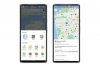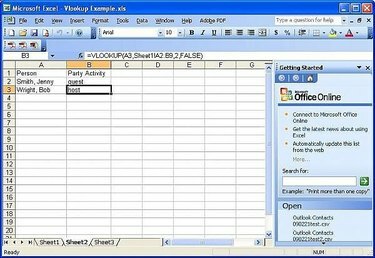
Vlookup
VLookup משמש בגיליון אלקטרוני כדי למצוא רשומות בתוך גיליון נתונים. VLookup שימושי ביותר כאשר צריך לחפש כמות גדולה של נתונים כדי למצוא פיסת מידע מסוימת.
שלב 1
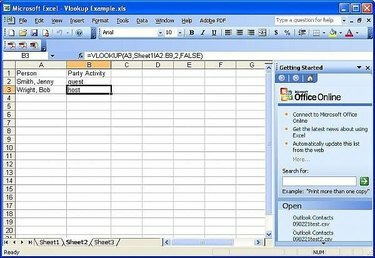
גיליון נתונים
ודא שגיליון הנתונים האלקטרוני ממוין וששדה החיפוש נמצא בקצה השמאלי של הגיליון האלקטרוני.
סרטון היום
גיליון הנתונים לדוגמה הוא פשוט רשימת תכנון מסיבות. הפרטים נקראים בעמודה א' ועמודה ב' מציינת את השתתפותם במפלגה. יש אורחים, מארח ומתכנן מסיבות.
שלב 2
התחל את הגיליון האלקטרוני של Vlookup עם נתוני החיפוש בצד שמאל. בעוד שאתה יכול ליצור VLookup באותו גיליון אלקטרוני כמו גיליון הנתונים, אתה עשוי להשפיע על שלמות הנתונים על ידי כך.
שלב 3
בתא שברצונך שיופיעו נתוני החיפוש, הקלד "=VLookup(" ולאחר מכן לחץ על התא הכולל את נתוני החיפוש.
התוצאה צריכה להיראות כמו הדוגמה הבאה:
=VLOOKUP(A3
שלב 4
הקש על מקש הפסיק במקלדת. לאחר מכן עבור אל הגיליון האלקטרוני של הנתונים וסמן את התאים הכוללים את העמודה שמחזיקה את שדה החיפוש אל שדה חיפוש הנתונים.
התוצאה צריכה להיראות כמו הדוגמה הבאה:
=VLOOKUP(A3,Sheet1!A2:B9
שלב 5
הקש על מקש הפסיק במקלדת. ספור את העמודות משמאל לימין עד שתגיע לעמודה עם הנתונים שעבורם תרצה להציג את הנתונים. הקלד את המספר הזה ב-VLookup.
התוצאה צריכה להיראות כמו הדוגמה הבאה:
=VLOOKUP(A3,Sheet1!A2:B9,2
שלב 6
הקש על מקש הפסיק במקלדת. הקלד True או False וסגור את הסוגריים. True מאפשר ל-VLookup לבחור את שורת הנתונים הבאה אם הבדיקה לא הצליחה. False רק מאפשר לתוצאות להיות מדויקות. אם נתוני החיפוש לא נמצאו התוצאה תהיה #N/A.
התוצאה צריכה להיראות כמו הדוגמה הבאה:
=VLOOKUP(A3,Sheet1!A2:B9,2,FALSE)
דברים שתצטרכו
גיליון נתונים ממוין
חפש נתונים
עֵצָה
הקלד תמיד FALSE כפרמטר האחרון של VLookup כדי לוודא שהתוצאות מדויקות.